Echipe de utilizatori
Utilizatorii pot fi adăugați în echipe, pentru ca administrarea contului să poată fi mai eficientă. O echipă poate fi repartizată în dosare/proiecte, iar toți utilizatorii incluși în cadrul acesteia sunt la rândul lor sunt repartizați în cadrul dosarelor/proiectelor respective. Echipele pot fi vizualizate în pagina dosarelor/proiectelor și pot fi repartizate acestora. Totodată, echipele sunt vizibile și în pagina „Dashboard”. În acest caz, administratorii au acces la detalii despre activitatea utilizatorilor incluși în cadrul acestor echipe.
Accesează pagina „Utilizatori și echipe”
Fă click pe butonul principal de meniu cu trei linii orizontale din partea stânga-sus a aplicației, selectează „Utilizatori”, apoi fă click pe „Utilizatori și echipe”.
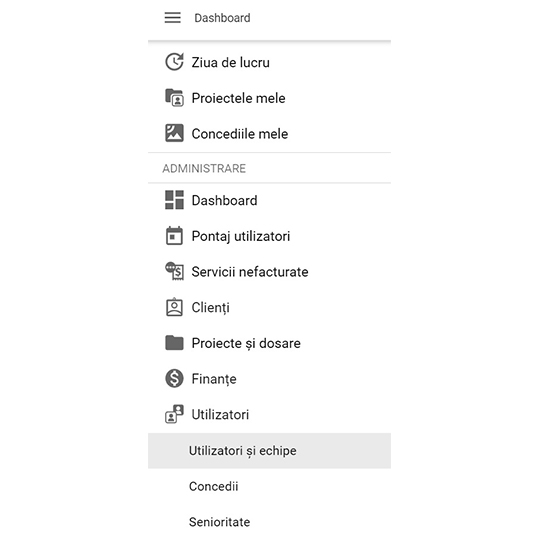
Pagina „Utilizatori și echipe”
În pagină există un panou pentru administrarea utilizatorilor și un panou pentru administrarea echipelor. Panourile pot fi accesate, dacă faci click pe pictograma asemănătoarea unui vârf de săgeată din fiecare panou.
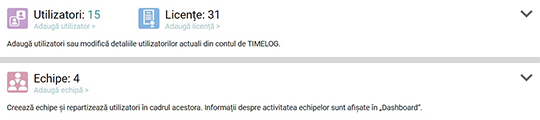
Panoul „Echipe”
Panoul „Echipe” îți permite să creezi și să administrezi echipele cu utilizatori.

Adaugă o echipă
În panoul „Echipe”, fă click pe „Adaugă echipă”.

Adaugă numele echipei
Introdu numele echipei, apoi apasă butonul „Adaugă echipă”.
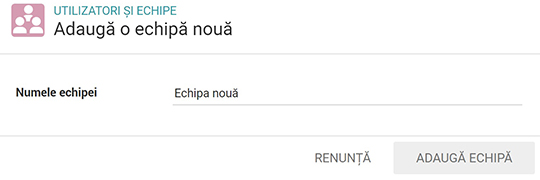
Accesează panoul „Echipe”
În panoul „Echipe”, fă click pe pictograma asemănătoare unui vârf de săgeată, pentru a avea acces la conținutul acestuia.
În acest panou, ai toate detaliile necesare despre utilizatori și echipe.
În partea de sus a panoului sunt afișați utilizatorii care nu sunt incluși în echipe. Echipele sunt evidențiate în pagină printr-un fundal gri.
Sub numele fiecărei echipe sunt afișați utilizatorii incluși în respectiva echipă.
În dreptul numelui unei echipe se află un meniu de acțiuni sub forma unui buton cu trei puncte, care îți permite să editezi respectiva echipă.
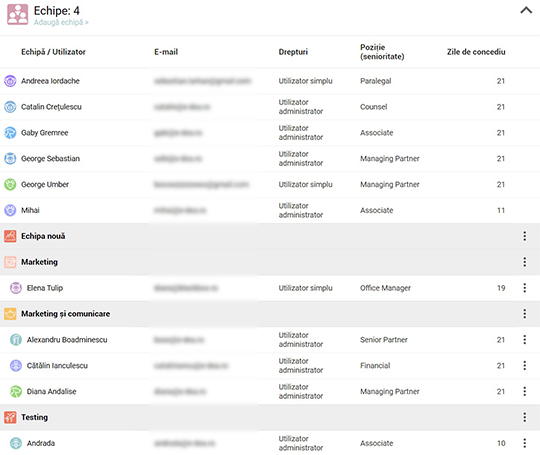
Editează/modifică echipele
Pentru a edita/modifica o echipă, fă click pe butonul cu trei puncte din dreptul numelui echipei și alege o acțiune din meniul care se deschide. Astfel, poți să adaugi un utilizator în echipă, poți să modifici numele echipei sau poți să ștergi echipa respectivă.

Poți să adaugi într-o echipă doar utilizatorii care nu sunt incluși în echipe. Aceștia sunt afișați în partea de sus a paginii, deasupra primei echipe afișate. Dacă vrei să adaugi într-o echipă un utilizator inclus deja în altă echipă, trebuie să elimini mai întâi utilizatorul din echipa din care face parte. Apoi, acesta poate fi adăugat în echipa care te interesează.
Modificarea numelui unei echipe poate fi făcută în orice moment. Modificarea va fi apoi vizibilă în toate paginile din aplicație în care sunt afișate echipele.
O echipă poate fi ștearsă doar în momentul în care toți utilizatorii au fost excluși din cadrul acesteia.
Adaugă un utilizator în echipă
După ce apeși „Adaugă utilizator” în meniul de acțiuni al echipei, se deschide o fereastră popup.
Fă click câmpul „Utilizator” și selectează numele celui e care vrei să-l adaugi în cadrul echipei.
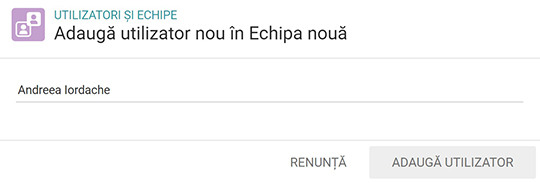
Poți să selectezi doar utilizatorii care nu sunt incluși deja într-o echipă. Altfel, trebuie să elimini mai întâi un utilizator din echipa din care face parte, apoi să-l adaugi în echipa care te interesează.
După ce ai selectat utilizatorul, fă click pe butonul „Adaugă utilizator”. Repetă acțiunea pentru toți utilizatorii pe care vrei să-i adaugi în cadrul echipei.
Vizualizează componența echipei
După ce sunt adăugați toți utilizatorii necesari într-o echipă vizualizează componența acestora în panoul „Echipe” din pagina „Utilizatori și echipe”. Utilizatorii care fac parte dintr-o echipă sunt afișați imediat sub numele echipei.
Asigură-te că utilizatorii adăugați în cadrul unei echipe sunt cei care au dreptul să se regăsească în cadrul acesteia. În cazul în care o întreagă echipă este repartizată deja în dosare/proiecte, orice utilizator nou adăugat în cadrul echipei este la rândul său repartizat în acele dosare/proiecte.
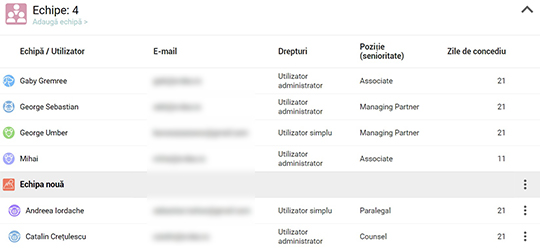
Elimină un utilizator din echipă
Dacă este cazul, poți elimina un utilizator din echipă. Pentru a face asta, fă click pe meniul de acțiuni cu trei puncte din dreptul numelui unui utilizator, apoi fă click pe „Elimină din echipă”.
După ce elimini toți utilizatorii dintr-o echipă, poți șterge acea echipă.

Utilitatea echipelor
Crearea echipelor de utilizatori îi ajută pe administratori în organizarea și monitorizarea activității în cadrul contului. Aceștia pot crea echipe specializate pe care să le adauge în cadrul proiectelor și au acces la informații despre activitatea tuturor echipelor.
Informații despre activitatea echipei
În panoul „Loguri” din pagina „Dashboard” este afișată echipa creată, pentru care sunt afișate detalii despre activitatea utilizatorilor din cadrul acesteia. Panoul echipei este delimitat de o linie verticală colorată, afișată în partea stângă. Astfel, știi care este numele echipei și componența sa.
În superioară a panoului sunt afișate informații legate de orele logate (pontate) de utilizatorii incluși în cadrul echipei, afișate cu verde în raportul grafic, orele care nu au fost logate (pontate), afișate cu portocaliu în raportul grafic, dar și numărul total de zile de concediu ale membrilor echipei.
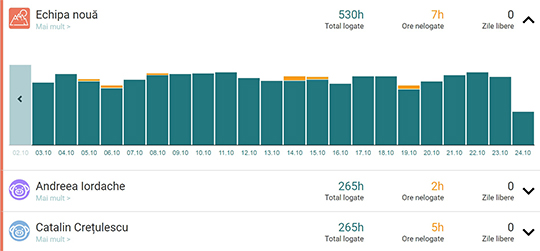
Repartizarea unei echipe într-un dosar/proiect
Poți repartiza rapid o echipă într-un proiect, fără a fi nevoie să repartizezi fiecare utilizator în parte. În pagina unui proiect, deschide panoul „Utilizatori repartizați”. Apoi, bifează căsuța din coloana „Lucrează la dosar/proiect” din dreptul numelui echipei care te interesează. Astfel, toți utilizatorii actuali și viitori adăugați în echipă vor fi repartizați în cadrul proiectului respectiv și îți vor putea ponta activitatea în cadrul acestuia.
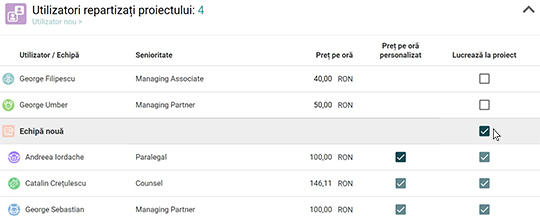
Introducere
Login
Creează cont
Tutoriale
